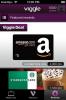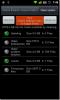BigNote: Zobraziť všetky poznámky Evernote na jedinej nástenke [Android]
Pokiaľ ide o výber pohodlnej aplikácie na písanie poznámok, ktorá je nabitá funkciami, populárna nástroj na vytváranie, editáciu a zdieľanie poznámok naprieč platformami, Evernote, je nepochybne voľbou číslo jedna pre mnohých používateľov. Aj keď je oficiálnym klientom systému Evernote pre Android vždy dobrý pomoc s prípravou textu a multimédií poznámky, je obmedzený na zobrazovanie obsahu iba jednej poznámky naraz na obrazovke (dokonca aj v tablete) verzia). Čo ak by ste sa chceli pozrieť na všetky svoje poznámky z konkrétneho poznámkového bloku na tej istej obrazovke? Toto je kde BigNote pre Android sa hodí. Aplikácia BigNote, ktorá je nováčikom v obchode Google Play, predstavuje všetky vaše poznámky Evernote zvnútra vybraného poznámkového bloku na jednom druhu nástenky (ďalej len Poznámkový blok), ktoré môžete priblížiť alebo oddialiť - zvlášť užitočné pri tablete s Androidom. To nie je všetko; poznámky môžete tiež usporiadať na nástenke jednoduchým presunutím myšou. Aplikácia tiež podporuje export celého programu Notes Board ako súbor obrázku (JPEG), takže môžete poznámky zdieľať s kýmkoľvek na cestách.
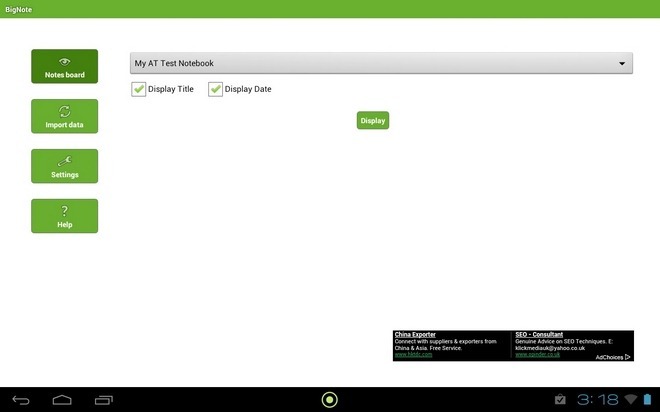
Aplikácia samozrejme vyžaduje prístup k vášmu účtu Evernote, aby bolo možné získať všetky prenosné počítače Evernote. Za týmto účelom klepnite na ikonu nastavenie na ploche aplikácie a vložte do svojich prihlasovacích údajov Evernote. Hlavné rozhranie aplikácie zobrazuje notebooky Evernote na pravej strane, zatiaľ čo na ľavej strane sú možnosti nastavení aplikácie.
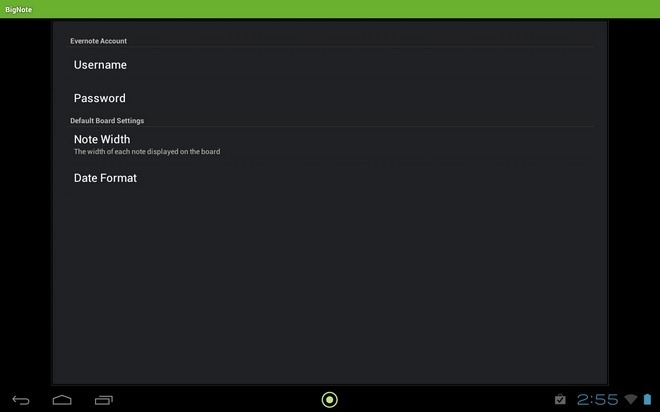
Po prihlásení musíte klepnúť na ikonu Import údajov na pravej strane úvodnej obrazovky aplikácie a naimportujte všetky svoje notebooky Evernote. Ďalej vyberte preferovaný zápisník a klepnite na ikonu Importovať poznámky môžete načítať všetky poznámky, ktoré sú súčasťou konkrétneho poznámkového bloku. Po dokončení klepnite na ikonu Poznámkový blok a vyberte, či si želáte, aby sa na nástenke zobrazovali tituly a / alebo dátumy poznámok. Nakoniec stlačte zobraziť, čím sa spustí nástenka poznámok.
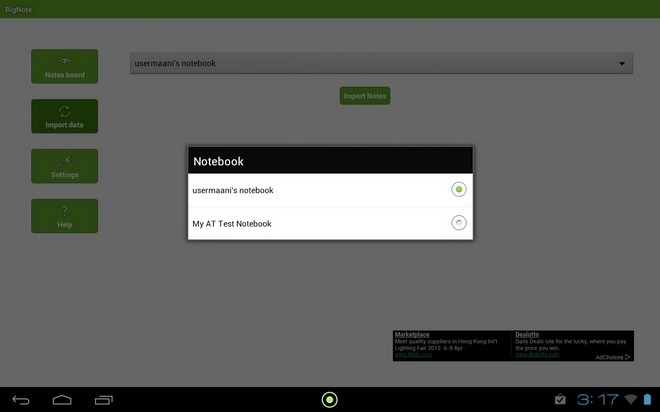
Keď ste na nástenke s poznámkami, môžete na priblíženie alebo vzdialenie na nástenke použiť gestá priblíženia a oddialenia. Podobne môžete na presunutie poznámok použiť gesto presúvania myšou. Klepnutím na tlačidlo ponuky môžete ručne exportovať celú nástenku ako súbor JPG do miestneho úložiska zariadenia Obnoviť všetok obsah alebo zapnúť / vypnúť možnosti dátumu a názvu.
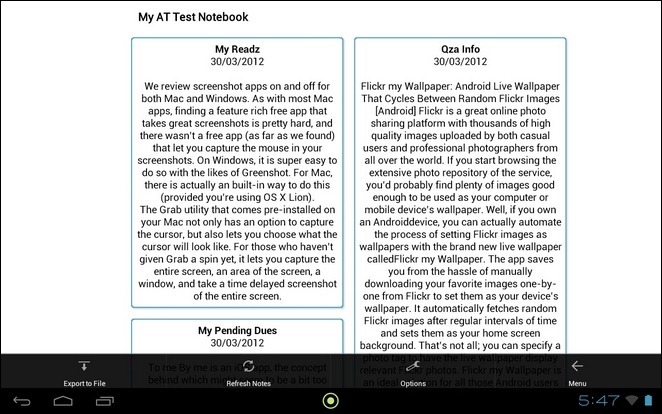
Obrazovka s nastaveniami aplikácie vám umožňuje upraviť šírku každej poznámky na nástenke s poznámkami a určiť preferovaný formát času. Obrazové súbory exportované cez BigNote nájdete v rámci BigNote priečinok na SD karte / úložisku vášho zariadenia. Od tejto chvíle sa zdá, že aplikácia funguje dobre iba s textovými poznámkami. Preto sa odporúča vyhnúť sa používaniu aplikácie v prípadoch, keď sú vaše poznámky príliš nabité obrázkami alebo iným multimediálnym obsahom.
Stiahnite si aplikáciu BigNote pre Android
Vyhľadanie
Posledné Príspevky
SlyCam: Tajne snímajte fotografie z Centra oznámení iOS [Cydia]
Vylepšenia Cydia pre Notifikačné centrum sa neprestanú blížiť a bud...
Viggle pre iPhone: Televízny sprievodca, ktorý vás odmeňuje za sledovanie relácií
Nezáleží na tom, či ste zemiakový gauč alebo len sledujete jednu al...
Karta SD pre Android udržuje vašu kartu SD a internú pamäť nevyžiadanú
Rovnako ako v akomkoľvek operačnom systéme, niektoré aplikácie pre ...

![SlyCam: Tajne snímajte fotografie z Centra oznámení iOS [Cydia]](/f/e74ad73424fc74f534fdfefcda8a42ce.jpg?width=680&height=100)